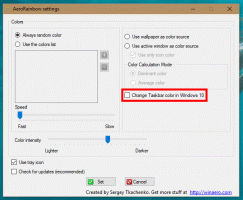Come riparare Windows 10 usando DISM
Se il tuo Windows 10 si è rotto, può essere correlato alla corruzione nel Component Store in cui sono archiviati i file di sistema. L'archivio componenti è una funzionalità fondamentale di Windows 10 che archivia tutti i file relativi al sistema operativo raggruppati per componenti e come collegamenti fisici. Alcuni file sono condivisi tra due componenti e sono tutti collegati alla cartella system32. Quando il sistema operativo viene servito, l'archivio componenti viene aggiornato. L'archivio componenti fa parte dello stack di imaging e manutenzione di Windows. In questo articolo vedremo come riparare Windows 10 se non può essere aggiornato o se alcuni componenti del sistema sono danneggiati.
Annuncio
C'è uno speciale strumento per console chiamato DISM che viene fornito con Windows 10 per impostazione predefinita. Può essere utilizzato per correggere il danneggiamento dell'archivio componenti di Windows. È particolarmente utile quando il solito comando "sfc /scannow" non può riparare i file di sistema danneggiati.
Prima di procedere, è necessario sapere che lo strumento DISM scrive i seguenti file di registro:
- C:\Windows\Logs\CBS\CBS.log
- C:\Windows\Logs\DISM\dism.log
Possono essere utilizzati per analizzare gli errori e vedere le operazioni completate.
Per correggere Windows 10 utilizzando DISM, Fare quanto segue.
- Apri e prompt dei comandi con privilegi elevati.
- Digita o copia-incolla il seguente comando:
Dism/Online/Cleanup-Image/CheckHealth

L'opzione chiave qui è CheckHealth. Usalo per verificare se alcuni processi hanno contrassegnato l'archivio componenti come danneggiato e se il danneggiamento è riparabile. Questo comando non dovrebbe risolvere alcun problema. Segnala i problemi solo se sono presenti e se l'archivio CBS è contrassegnato. Questo comando non crea un file di registro. - In alternativa, è possibile utilizzare il comando Dism /Online /Cleanup-Image /ScanHealth per verificare l'eventuale danneggiamento dell'archivio componenti. Richiede una quantità di tempo notevolmente maggiore rispetto all'opzione CheckHealth, ma crea un file di registro.

- Infine, per riparare l'archivio componenti, dovresti usare il seguente comando:
Dism/Online/Cleanup-Image/RestoreHealth
Lo strumento DISM avviato con l'opzione /RestoreHealth analizzerà l'archivio componenti per rilevare eventuali danni ed eseguirà automaticamente le operazioni di riparazione richieste. Creerà un file di registro. L'intero processo può richiedere diverse ore, quindi sii paziente. Sui dischi rigidi, ci vorrà più tempo rispetto a un SSD.

Inoltre, è possibile specificare il file WIM che può essere utilizzato per ripristinare i file di sistema danneggiati. Il comando ha il seguente aspetto:
Dism /Online /Cleanup-Image /RestoreHealth /Source: wim: Percorso completo per il file install.wim:
Nel comando sopra, sostituisci correttamente il percorso completo del file WIM. Inoltre, sostituire il
Per esempio,
Dism /Online /Cleanup-Image /RestoreHealth /Source: wim: D:\Sources\install.wim: 1
Puoi elencare le edizioni disponibili e i loro indici con il seguente comando:
dism /get-wiminfo /wimfile: D:\sources\install.wim
Sostituisci la parte D:\sources\ con il percorso effettivo del tuo file WIM.
Questo è tutto.